목차
- FLAC 파일이란 무엇인가
- FLAC 기술 핵심 요약
- PC에서 FLAC 재생하기
- Windows 7/8/10/11에서 재생하기 (코덱 설치 방법)
- Windows 10 이상에서 Groove 및 기본 지원
- macOS에서 재생하기
- Linux에서 재생하기 (명령행 포함)
- FLAC을 스마트폰에서 재생하기 (Android, iOS 추천 앱)
- FLAC을 MP3로 변환하기
- 온라인 도구 사용법 (CloudConvert 예시)
- 로컬 앱 사용법 (Fre:ac, FFmpeg 명령 예시)
- 태그와 메타데이터 보존 팁
- FLAC과 MP3, ALAC, WAV 비교표
- 언제 FLAC이 적절한가와 실패하는 사례
- 파일 크기와 품질 이해하기: 비트 심도, 샘플레이트, 비트레이트
- 오디오 작업자(아카이브 담당자, 음악 애호가, 팟캐스터, 개발자)별 체크리스트
- 아카이브용 변환 SOP(표준 작업 절차)와 롤백(runbook)
- 호환성 매트릭스 및 한국 시장 특이점
- 간단한 테스트 케이스와 수락 기준
- 자주 묻는 질문
- 요약 및 추천
FLAC 파일이란 무엇인가
FLAC은 Free Lossless Audio Codec의 약자로, 손실이 없는(무손실) 오디오 압축 형식입니다. MP3처럼 파일을 압축해 크기를 줄이지만, 압축 전 원본 오디오를 완전히 복원할 수 있다는 점에서 차이가 있습니다. 한 줄 정의: FLAC은 원음을 보존하면서 파일 크기를 줄이는 무손실 오디오 컨테이너입니다.
중요 용어:
- 비트 심도(bit depth): 오디오 샘플의 정밀도. 16비트는 CD 품질, 24비트는 고해상도 오디오를 의미합니다.
- 샘플레이트(sample rate): 초당 샘플 수. 44.1kHz는 CD 표준, 96kHz/192kHz는 고해상 오디오에 사용됩니다.
플레이어와 장비가 지원하면, FLAC은 원본 음질을 유지하면서도 MP3보다 훨씬 뛰어난 음질 경험을 제공합니다. 다만 파일 크기는 보통 MP3보다 최대 6배까지 커질 수 있습니다. 이 때문에 저장 공간과 전송 대역폭을 고려해야 합니다.
FLAC 기술 핵심 요약
- 형식: 무손실 오디오 압축(컨테이너).
- 개발 및 배포: 오픈 소스. 라이선스 비용 없음.
- 지원 비트심도: 16비트, 24비트 이상 가능(일반적으로 24비트/192kHz까지 사용).
- 장점: 원음 복원 가능, 태그와 메타데이터 지원, 체크섬으로 데이터 무결성 확인 가능.
- 단점: 파일 크기 큼, 모든 기기에서 기본 지원하지 않음.
Fact Box 핵심 수치
- 일반 MP3 대비 파일 크기: 보통 2~6배(원본, 인코딩 설정에 따라 다름)
- 일반 CD 품질: 16비트/44.1kHz
- 고해상도 옵션: 24비트/96kHz 또는 192kHz
PC에서 FLAC 재생하기
Windows 7/8/10/11에서 재생하기 (코덱 설치 방법)
Windows 구버전은 FLAC을 기본으로 지원하지 않는 경우가 많습니다. 가장 쉬운 방법은 신뢰할 수 있는 코덱 팩을 설치하는 것입니다. 다음은 K-Lite Codec Pack을 이용한 단계별 설명입니다.
- 공식 사이트에서 K-Lite Codec Pack을 다운로드합니다. 여러 패키지(기본, 표준, 풀 등)가 있으니 표준(Standard) 이상을 권장합니다.
- 설치 프로그램을 실행하여 설치 모드를 ‘Normal’로 선택하고 Next를 클릭합니다.
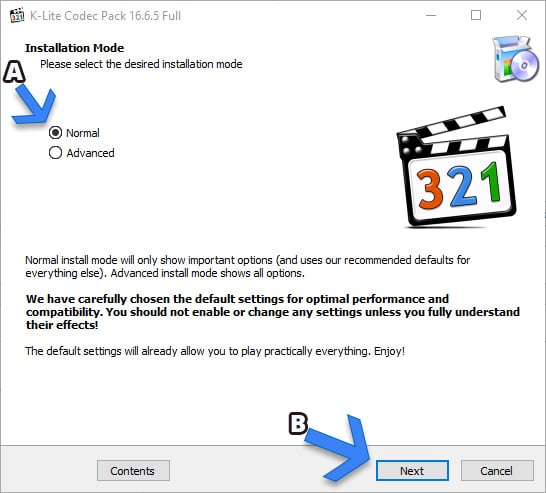
- 설치 중 미디어 플레이어 기본값과 파일 연결 설정을 선택합니다. MPC-HC(Media Player Classic - Home Cinema)를 보조 플레이어로 설치하면 호환성 문제가 생겼을 때 유용합니다.
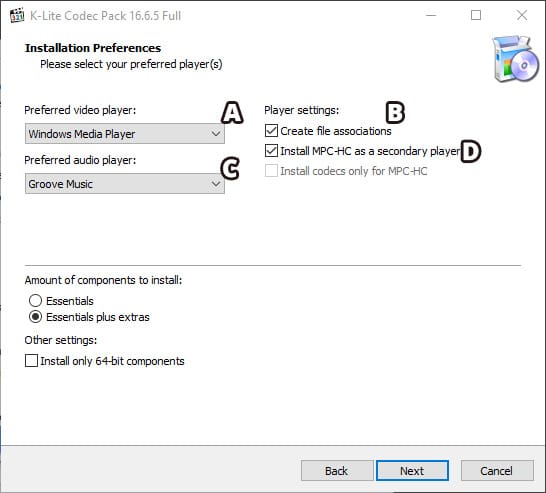
- A: 기본 비디오 플레이어 선택
- B: 파일 형식 연관 설정(오디오/비디오별)
- C: MPC-HC 선택(권장)
- D: 기본 오디오 플레이어 선택
- 광고성 스폰서 콘텐츠 옵션이 나오면 불필요한 항목(Show option offer)을 해제합니다.
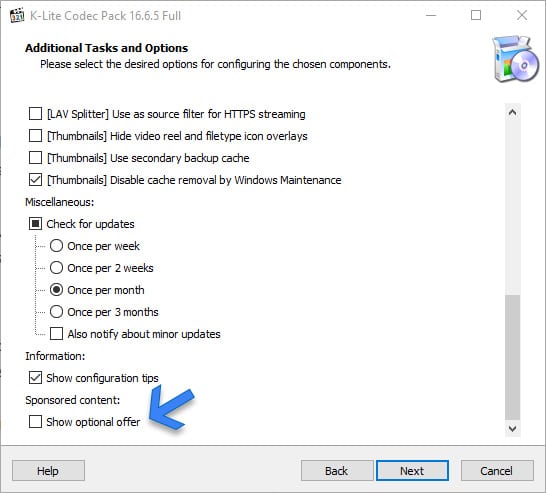
- 오디오 구성 단계에서 재생 장치(헤드폰, 스테레오, 서라운드)를 선택합니다.

- 설치를 완료하면 Windows Media Player나 기존 플레이어로 FLAC 파일을 재생할 수 있습니다.
중요: 코덱은 시스템 수준에서 동작하므로, 설치 후 문제가 생기면 ‘프로그램 추가/제거’에서 제거하거나 복구 설치를 진행하세요.
Windows 10 이상에서 기본 지원
Windows 10부터는 Groove Music 등 내장 앱이 FLAC을 지원합니다. 최신 업데이트를 유지하면 별도의 코덱 없이도 재생 가능한 경우가 많습니다. 다만 모든 서드파티 기기나 차량 오디오에서는 호환이 보장되지 않으니 기기별 확인이 필요합니다.
macOS에서 재생하기
macOS는 기본적으로 FLAC 재생을 완전 지원하지 않을 때가 있습니다. 권장 플레이어:
- VLC: 거의 모든 오디오 포맷 지원, 오픈 소스.
- IINA: macOS 네이티브 UI를 가진 플레이어(FFmpeg 기반).
- Audirvāna, JRiver: 하이엔드 오디오 재생용(상용).
설치 후 단순히 파일을 열면 재생됩니다. Finder에서 미리보기(Quick Look)는 기본적으로 FLAC을 지원하지 않을 수 있으므로 플러그인이 필요합니다.
Linux에서 재생하기
대부분 리눅스 배포판은 패키지 매니저로 쉽게 FLAC 관련 라이브러리를 설치할 수 있습니다.
예: Ubuntu/Debian 계열
- 명령어로 설치: sudo apt update && sudo apt install vlc flac
명령행에서 직접 재생하려면:
- ffplay example.flac # FFmpeg 설치 시 사용 가능
- aplay는 주로 WAV에 사용되며 FLAC 재생 전 변환 필요
아카이브 목적으론 flac 유틸리티를 사용해 메타데이터 확인, 디코드, 인코드 가능:
- flac –verify file.flac # 무결성 검사
- flac –decode file.flac # WAV로 디코드
FLAC을 스마트폰에서 재생하기
스마트폰은 제조사와 OS 버전에 따라 FLAC 지원이 달라집니다. 아래 앱들은 안드로이드와 iOS에서 모두 신뢰할 만한 선택지입니다.
VLC for Android 및 iOS
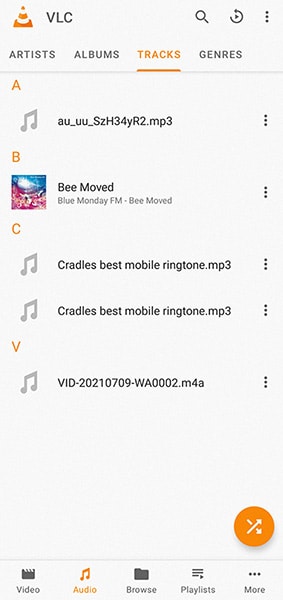
특징:
- 자동으로 저장소에서 FLAC 파일을 스캔합니다.
- 위젯 및 재생 제어 지원.
- 제스처, 이어폰 컨트롤, 하드웨어 디코딩 지원(Android 4.3 이상).
VLC는 무료이고 플랫폼 간 호환성이 좋아 추천합니다.
AIMP
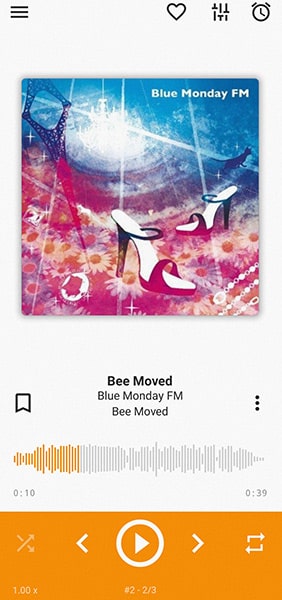
특징:
- 32비트 오디오 프로세싱을 지원해 고해상도 오디오 재생에 유리합니다.
- UI를 개인화하고 플러그인으로 기능 확장 가능.
- 클라우드 서비스에서 고해상도 FLAC 파일을 가져올 수 있음.
- 내장 이퀄라이저로 음색 조정 용이.
선택 팁: 배터리 사용량과 백그라운드 재생 안정성을 고려해 앱을 선택하세요.
FLAC을 MP3로 변환하기
손실 포맷(MP3)은 호환성이 매우 높아 이동식 기기나 구형 장치에 적합합니다. 여기서는 온라인과 오프라인 방법 모두를 설명합니다.
온라인 도구 사용법 (CloudConvert 예시)
온라인 변환은 설치 없이 빠르게 변환할 때 유용합니다. 단점은 업로드/다운로드 시간과 개인정보/저작권 고려입니다.
- CloudConvert의 FLAC→MP3 페이지로 이동합니다. 드래그 앤 드롭으로 파일 추가하거나 Choose File 버튼으로 업로드합니다.

- Convert to에서 MP3를 선택하고 Convert를 클릭합니다. 여러 파일은 Add More Files로 추가할 수 있습니다.
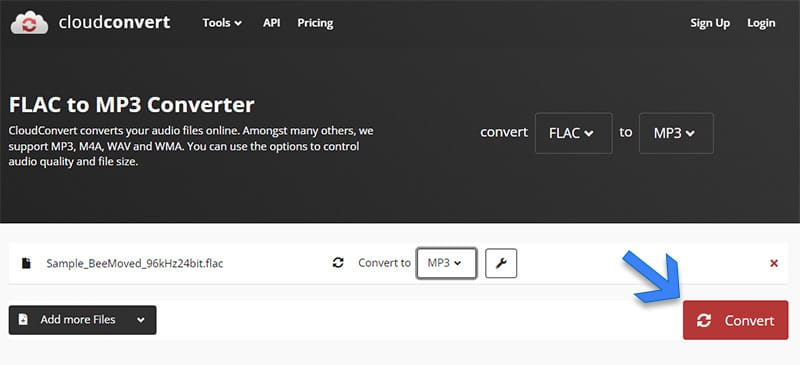
- 변환이 끝나면 다운로드 버튼으로 파일을 받습니다. 변환 결과를 미리 재생해 확인할 수 있습니다.
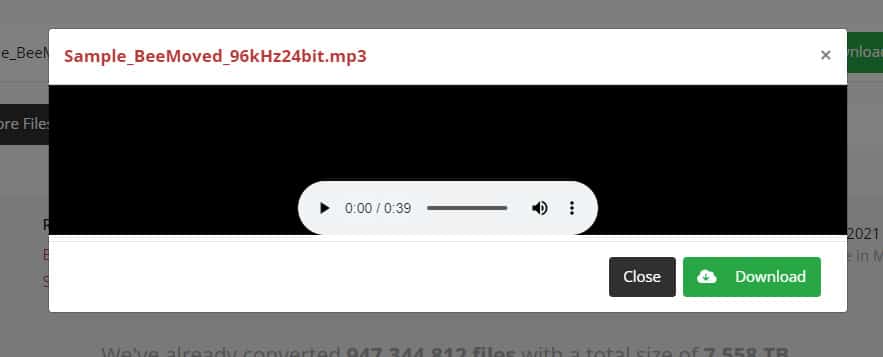
보안 팁: 민감한 파일(저작권 자료, 개인 녹음 등)은 클라우드 업로드 전에 정책을 확인하세요. 가능하면 로컬에서 변환하세요.
로컬 앱 사용법 (Fre:ac와 FFmpeg)
로컬 변환은 대용량 파일이나 많은 수의 파일을 변환할 때 권장됩니다.
Fre:ac 사용 예시:
- Fre:ac를 다운로드 및 설치합니다.
- 프로그램을 열고 FLAC 파일을 드래그 앤 드롭합니다.
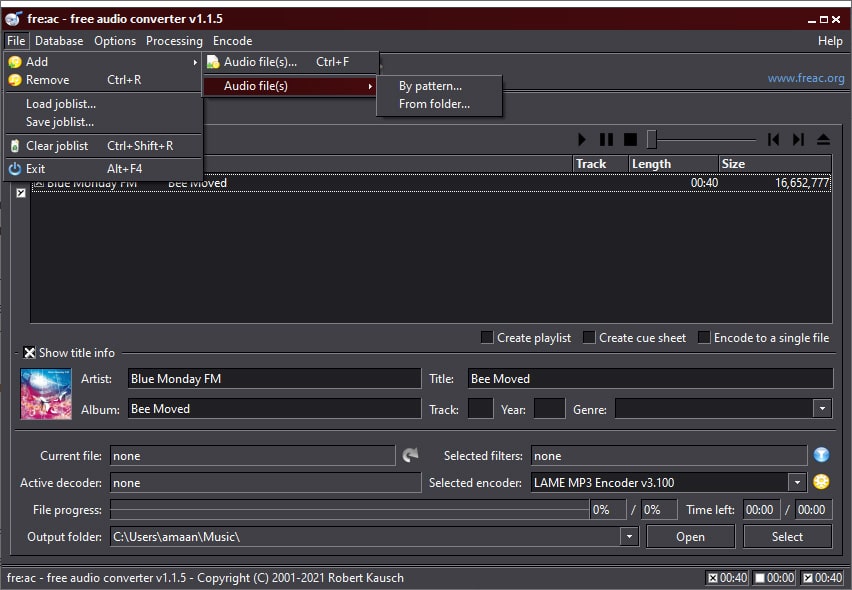
- Selected Encoder에서 LAME MP3 Encoder를 선택합니다.
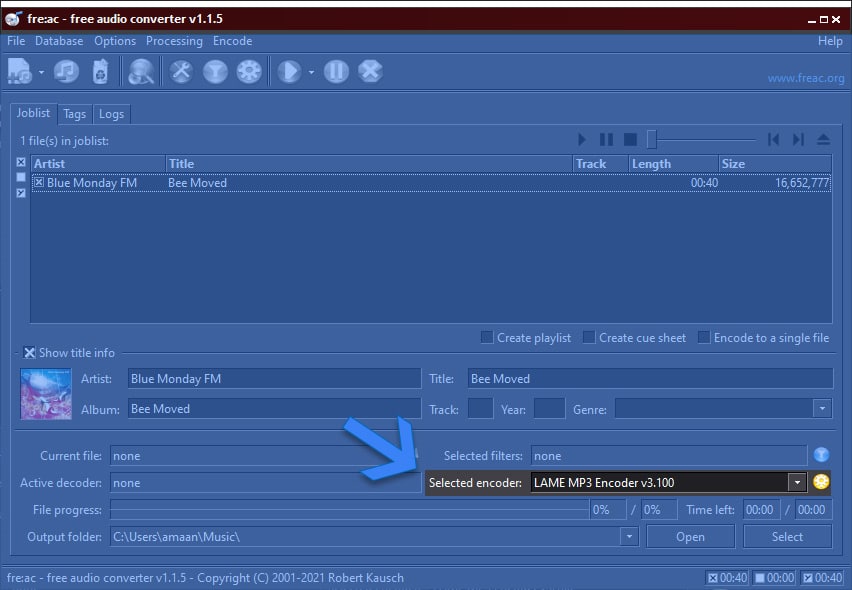
- 출력 폴더를 지정하고 변환을 실행합니다. 50MB 수준의 파일은 로컬 변환 시 몇 초 내에 끝납니다.
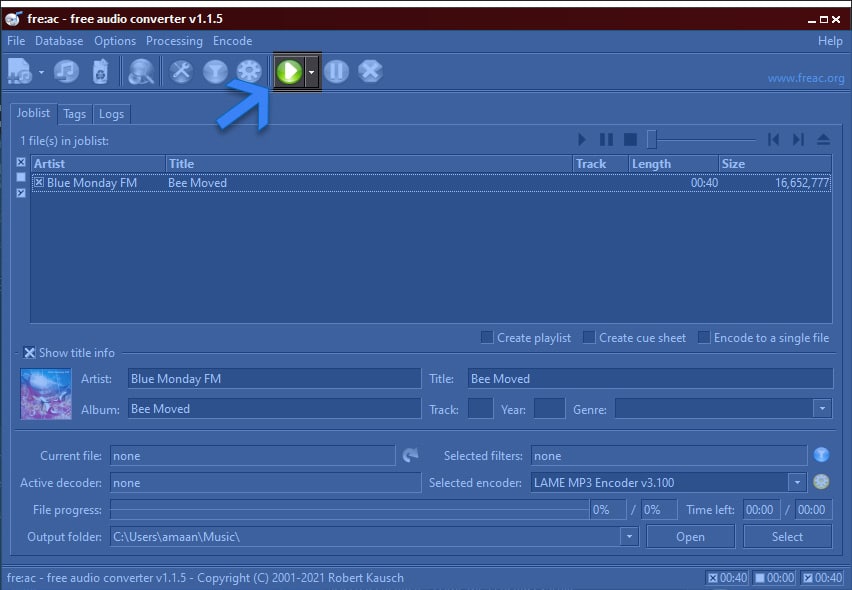
FFmpeg 명령행 예시(배치 변환, 메타데이터 유지):
단일 파일: ffmpeg -i input.flac -codec:a libmp3lame -qscale:a 2 output.mp3
- qscale:a 2는 VBR(가변 비트레이트)로 고품질 MP3를 생성합니다. 수치가 낮을수록 품질이 높고 파일이 커집니다.
폴더 일괄 변환(Bash):
for f in *.flac; do ffmpeg -i “$f” -codec:a libmp3lame -qscale:a 2 “${f%.flac}.mp3”; done
메타데이터 보존 팁: FFmpeg는 ID3 태그를 자동으로 복사하지만, 복잡한 태그(커버 아트, 멀티 스트링 등)는 별도 옵션이 필요할 수 있습니다.
변환 품질 기준(권장):
- 보관용 혹은 최고 음질: FLAC 보존 권장.
- 이동용 고품질 MP3: LAME VBR q=2 또는 CBR 320kbps.
- 팟캐스트/낮은 대역폭: 128–192kbps CBR 권장.
태그와 메타데이터 관리
FLAC은 Vorbis Comment 형식의 메타데이터를 사용합니다. 변환 시 태그를 유지하려면 변환 도구가 메타데이터를 처리하는지 확인하세요. 다음 도구들이 유용합니다.
- metaflac (flac 유틸리티): 메타데이터 보기/편집/내보내기
- kid3: GUI 기반 태그 편집기(대량 편집 가능)
- Mp3tag: Windows에서 매우 인기 있는 태그 편집기
메타데이터 팁:
- 아티스트, 앨범, 트랙 번호를 일관되게 유지하세요.
- 커버 아트는 정사각형 이미지를 사용(최소 600x600 권장).
- 라이브/리마스터 정보는 별도 필드로 남겨 추후 검색에 용이하게 하세요.
FLAC과 MP3, ALAC, WAV 비교표
| 항목 | FLAC | MP3 | ALAC | WAV |
|---|---|---|---|---|
| 출시 연도 | 2001 | 1993 | 2004 | 오래된 표준 |
| 압축 유형 | 무손실 | 손실 | 무손실 | 무압축(원시) |
| 최대 비트레이트 | - (무손실) | 일반적으로 320kbps | - (무손실) | - |
| 태그 지원 | Vorbis Comment | ID3 | MP4 태그 | 제한적 |
| 파일 크기 | 크다 | 작다 | 크다 | 매우 큼 |
| 스트리밍 보편성 | 점점 증가 | 매우 보편적 | 애플 생태계에서 우수 | 제한적 |
비교 요약: FLAC과 ALAC는 둘 다 무손실이지만, ALAC은 애플 생태계(특히 iTunes/iOS)와 더 친화적입니다. WAV는 편집/프로세싱용 원시 형식으로 보관 공간이 가장 많이 필요합니다.
언제 FLAC이 적절한가와 실패하는 사례
적절한 경우:
- 음질을 유지한 채 장기 보관(디지털 아카이브)를 원할 때.
- 하이파이 장비(좋은 DAC, 앰프, 스피커/헤드폰)를 사용하여 음질 차이를 확실히 느낄 수 있을 때.
- 레코딩, 마스터링 과정에서 원본 소스를 보존해야 할 때.
실패하는 경우(FLAC이 비효율적일 때):
- 저장 공간이 극도로 제한된 휴대기기(예: 저용량 MP3 플레이어).
- 스트리밍 대역폭이 제한된 환경.
- 일반적인 소비자용 블루투스 이어폰/저가 스피커에서는 차이를 느끼기 어렵다.
결론: 최종 사용자가 음질 차이를 체감하지 못하거나 비용(저장/전송)이 우선이라면 MP3가 더 실용적입니다.
파일 크기와 품질 이해하기
오디오 품질은 비트 심도와 샘플레이트에 의해 좌우됩니다.
- 16비트/44.1kHz: CD 품질, 대부분의 음악 청취에서 충분.
- 24비트/96kHz 또는 192kHz: 프로페셔널 녹음이나 고해상도 음원에 사용.
FLAC은 무손실이므로, 24비트/96kHz로 녹음된 소스는 동일 스펙으로 보관됩니다. 반면 MP3는 압축 과정에서 일부 정보가 영구 손실됩니다.
저장 용량 참고(예시):
- 16비트/44.1kHz 스테레오 WAV(1분): 약 10MB
- 동일 구간 FLAC: WAV 대비 약 40–60% 크기(인코딩 옵션에 따라 다름)
- 동일 구간 MP3(320kbps): 약 2.5MB
실무적 판단: 용량과 품질 요구사항을 기준으로 포맷을 선택하세요.
역할별 체크리스트
아래 체크리스트는 상황별로 즉시 활용 가능한 실무 항목입니다.
아카이브 담당자
- 장기 보존용 원본은 반드시 FLAC으로 보관할 것.
- 메타데이터와 체크섬(예: FLAC의 MD5)을 함께 저장.
- 정기적으로 무결성 검사를 수행(flac –verify).
음악 애호가
- 일상 재생과 이동성 위해 일부 트랙은 MP3로 변환해 휴대.
- 중요한 음원은 원본 FLAC으로 보관.
- 플레이어(하이파이)와 케이블/헤드폰 호환성 확인.
팟캐스터/스트리밍 제작자
- 원본 녹음은 24비트 FLAC으로 보관(편집 전).
- 배포용은 압축된 포맷(MP3 128–192kbps)으로 렌더링.
- 에피소드별 메타데이터, 트랜스크립트 관리.
개발자/시스템 운영자
- 대용량 전송시 압축 및 스트리밍 처리(온디맨드 트랜스코딩) 고려.
- 서버 측 캐시 정책 수립: 원본은 안전한 스토리지에, 배포는 인코딩된 포맷에 저장.
아카이브용 변환 SOP 및 롤백(runbook)
아래 절차는 물리 미디어나 기존 디지털 소스(테이프, CD, WAV 등)를 안전하게 FLAC으로 변환해 보관하는 표준 작업입니다.
SOP(변환 절차)
- 원본 수집: 소스 식별, 상태 기록, 소유권/저작권 확인.
- 파일화: 디지털 캡처(예: CD 리핑 또는 테이프 → WAV) → 무압축 WAV로 저장.
- 무결성 검사: WAV 파일 MIDI/체크섬 계산 및 기록.
- FLAC 인코딩: flac –best –picture=cover.jpg input.wav
- 옵션 설명: –best는 최고 압축(처리 시간 증가), –picture는 커버 아트 포함.
- 메타데이터 삽입: metaflac –remove –set-tag=”ARTIST=…” file.flac
- 검증: flac –test file.flac 또는 flac –verify file.flac
- 백업: 원본 WAV와 FLAC을 별도 물리 위치(오프사이트) 혹은 클라우드로 이중 보관.
- 카탈로그화: 메타데이터 기반으로 검색 가능한 레코드 생성.
롤백(runbook) — 인코딩 실패 시
- 오류 로그 확인(flac 인코더 로그, FFmpeg 출력).
- 원본 WAV의 무결성 검사(체크섬 비교).
- 인코더 버전 및 옵션 재검토(예: flac 버전, –best 등).
- 임시 파일 삭제 후 재시도.
- 반복 실패 시 다른 인코더(예: FFmpeg로 인코딩)로 대체.
- 심각한 손상 시 원본 복구 전문가에게 문의.
테스트 케이스와 수락 기준
아카이브나 대량 변환 파이프라인을 만들 때 다음 테스트 케이스를 설정하세요.
- 단일 트랙 변환: FLAC → MP3 변환 후 재생 확인, 메타데이터 보존.
- 일괄 변환: 1000개 파일 변환 시 시간, 실패율, 재시도 로직 확인.
- 무결성 검사: 인코드 전후 체크섬 비교, flac –verify 통과.
- 호환성 테스트: 5대 이상의 대표 기기(스마트폰, 차량, 포터블 플레이어, 데스크톱 플레이어)에서 재생 가능 여부 검증.
수락 기준(예시):
- 변환 성공률 99% 이상(에러 로그 없이 완료).
- 메타데이터 95% 이상 유지(아티스트, 앨범, 트랙번호, 커버 포함).
- 변환 파일이 원본과 시간적으로 불일치 없음(트랙 길이 ±0.1초 이내).
호환성 매트릭스 및 한국 시장 특이점
호환성은 장치 제조사와 OS 버전에 따라 달라집니다. 한국 시장의 특이점:
- 국산 자동차 인포테인먼트: 일부 구형 모델은 MP3만 완전 지원합니다. 차량 제조사 매뉴얼 확인 권장.
- 가정용 네트워크 오디오(DAP, 네트워크 플레이어): 하이파이 브랜드(예: 소니 고급 기기, 해외 브랜드)에서 FLAC을 기본 지원하는 경우가 많습니다.
- 스마트폰: 삼성 갤럭시 등 일부 안드로이드 제조사는 네이티브 FLAC 재생을 지원합니다. iPhone은 기본적으로 ALAC를 더 친화적으로 처리합니다(단, iOS 앱으로 FLAC 재생 가능).
간단 호환성 표
| 플랫폼 | 기본 지원 | 권장 앱/방법 |
|---|---|---|
| Windows 10/11 | 있음(업데이트에 따라) | Groove, VLC, K-Lite 설치 |
| macOS | 제한적 | VLC, IINA |
| Android | 일부 제조사 기본 지원 | VLC, AIMP |
| iOS | 제한적 | VLC, Fluke(서드파티) |
| 차량 | 대부분 MP3 우선 | USB 재생 전 기기 매뉴얼 확인 |
변환 전략과 권장 워크플로우
목적에 따라 워크플로우를 나눕니다.
아카이브용(보존 우선):
- 소스 → WAV → FLAC(무손실, 메타데이터 포함) → 다중 백업(오프사이트) → 카탈로그 등록
배포용(호환성 우선):
- 원본(FLAC/WAV) → MP3(320kbps VBR 또는 CBR) 또는 AAC(Apple 대상) → 배포 채널 업로드
스트리밍 서비스용:
- 플랫폼 요구사항 확인(Tidal: FLAC/HiFi, Spotify: Ogg Vorbis/AAC) → 플랫폼 별 인코딩 파이프라인 구성
자주 묻는 질문
FLAC을 MP3로 변환하면 음질이 좋아지나요?
아니요. MP3는 손실 압축 형식이므로 한 번 손실된 정보는 복구할 수 없습니다. 원본이 MP3였다면 FLAC으로 변환해도 음질은 개선되지 않습니다.
FLAC과 ALAC 중 무엇을 선택해야 하나요?
애플 중심 환경이면 ALAC가 더 편리할 수 있습니다. 하지만 개방성과 생태계 중립성이 중요하면 FLAC이 유리합니다.
FLAC 파일을 압축하면 손상되나요?
FLAC 자체는 무손실 압축입니다. 단, 파일 시스템 오류나 전송 중 문제가 생기면 손상될 수 있으므로 체크섬과 백업을 권장합니다.
어떤 비트 심도와 샘플레이트를 사용해야 하나요?
녹음과 편집 단계에서는 가능한 한 높은 해상도(24비트 이상, 96kHz 권장)를 사용하고, 최종 배포는 대상과 용도에 맞춰 조정하세요.
요약 및 추천
- FLAC은 무손실 오디오 보관에 최적이며, 음질을 중시하는 사용자와 아카이브에 권장됩니다.
- 이동성과 호환성이 중요하면 MP3(또는 AAC)로 변환해 사용하세요.
- 변환 시에는 메타데이터 보존과 무결성 검사를 반드시 수행하고, 중요한 원본은 다중 백업 하세요.
- 실무적 워크플로우: 원본 저장(FLAC) → 배포용 인코딩(MP3/AAC) → 장치 호환성 확인.
중요: 장비와 귀의 민감도 차이에 따라 FLAC과 고비트레이트 MP3의 체감 차이는 달라집니다. 저장 공간과 사용 편의성, 음질 요구의 우선순위를 따져 포맷을 선택하세요.
부록: 소셜 프리뷰와 짧은 발표문
소셜 미리보기 제안
- OG 제목: FLAC 파일 완전 가이드
- OG 설명: FLAC 재생, 변환, 비교, 아카이브용 SOP까지 한 번에 정리한 실무 가이드입니다.
100–200단어 발표문
FLAC은 무손실 오디오 형식으로 원음을 보존해 고품질 재생과 장기 보관에 적합합니다. 이 가이드는 Windows, macOS, Linux, Android, iOS에서 FLAC을 재생하는 방법부터 MP3로의 안전한 변환 절차, 메타데이터 관리, 아카이브 SOP, 실패 시 롤백 절차까지 실무에 바로 적용 가능한 정보를 제공합니다. 저장 공간과 호환성 고려사항도 포함되어 있어 개인 사용자부터 아카이브 담당자까지 유용하게 활용할 수 있습니다.
감사합니다. 더 구체적인 플랫폼별 절차나 FFmpeg 스크립트, 또는 대규모 일괄 변환 파이프라인 예시가 필요하면 알려주세요.



